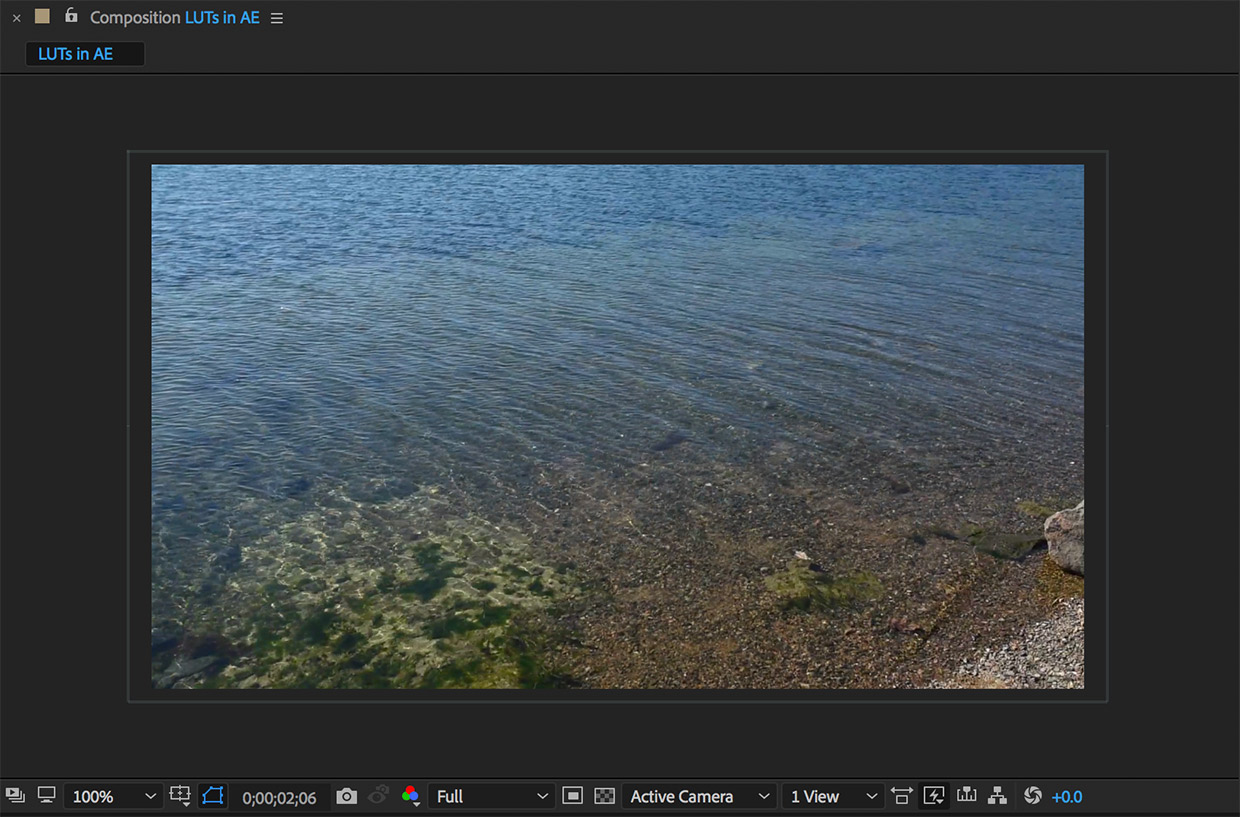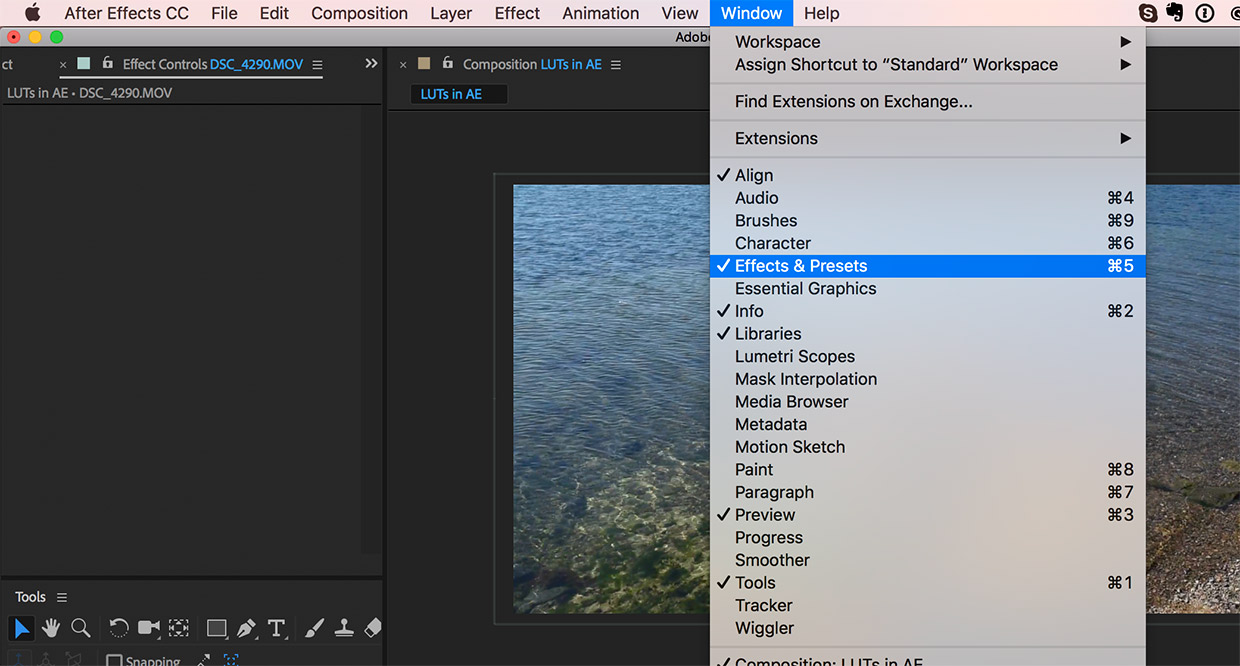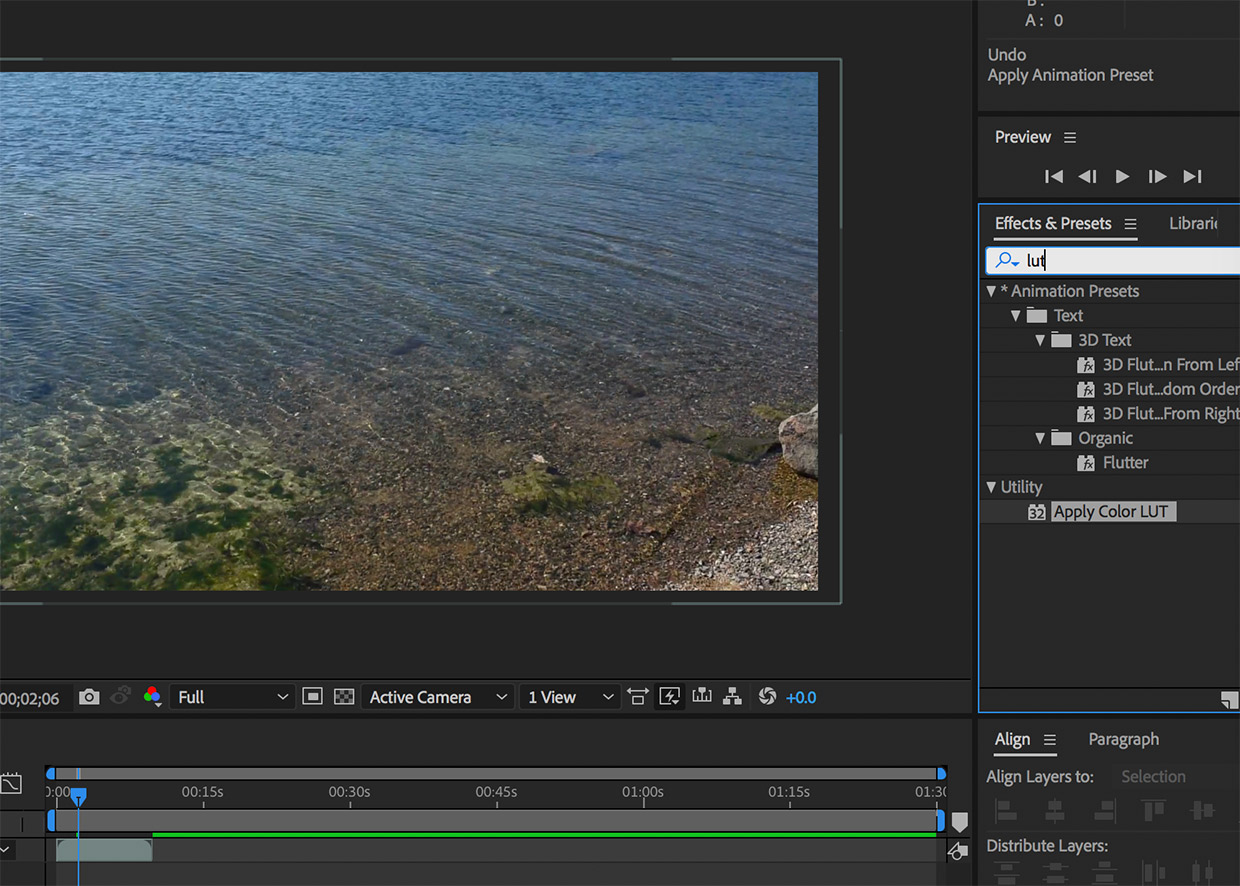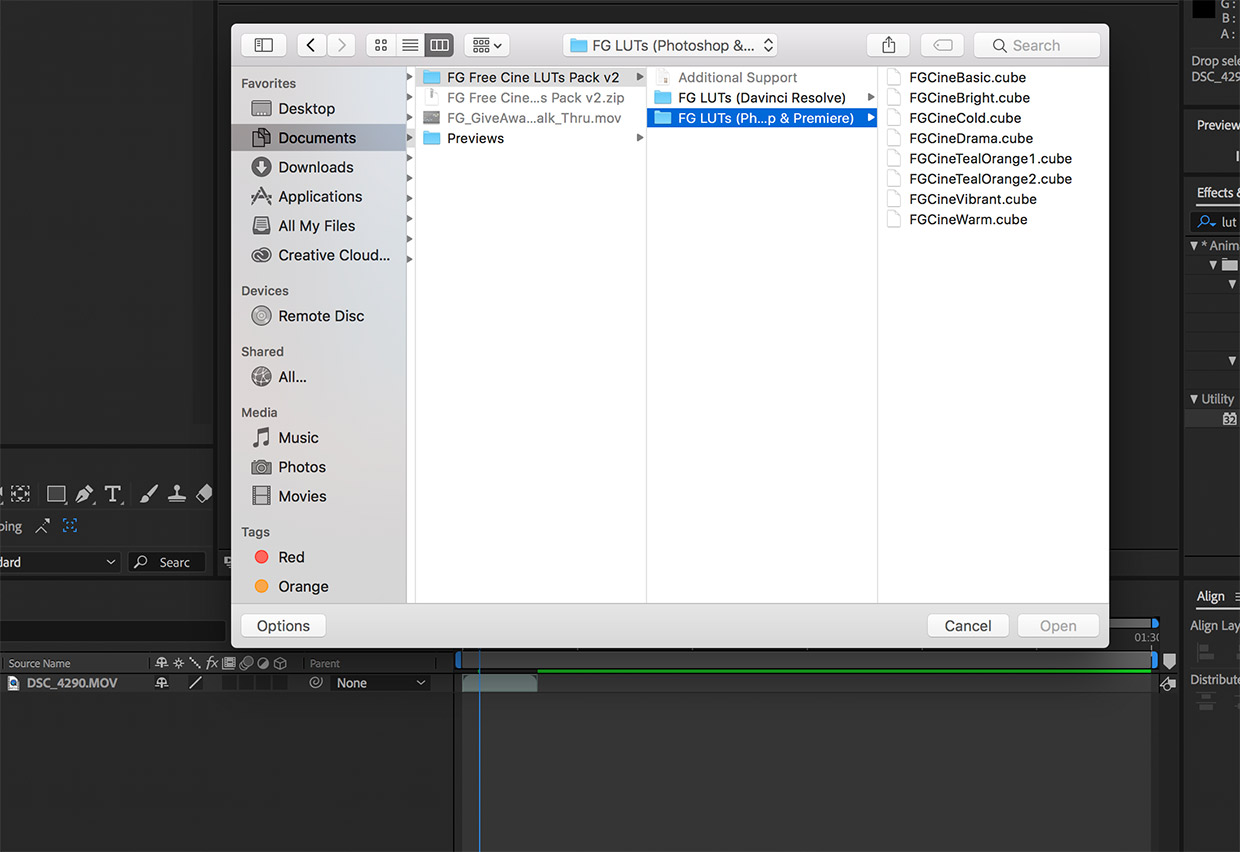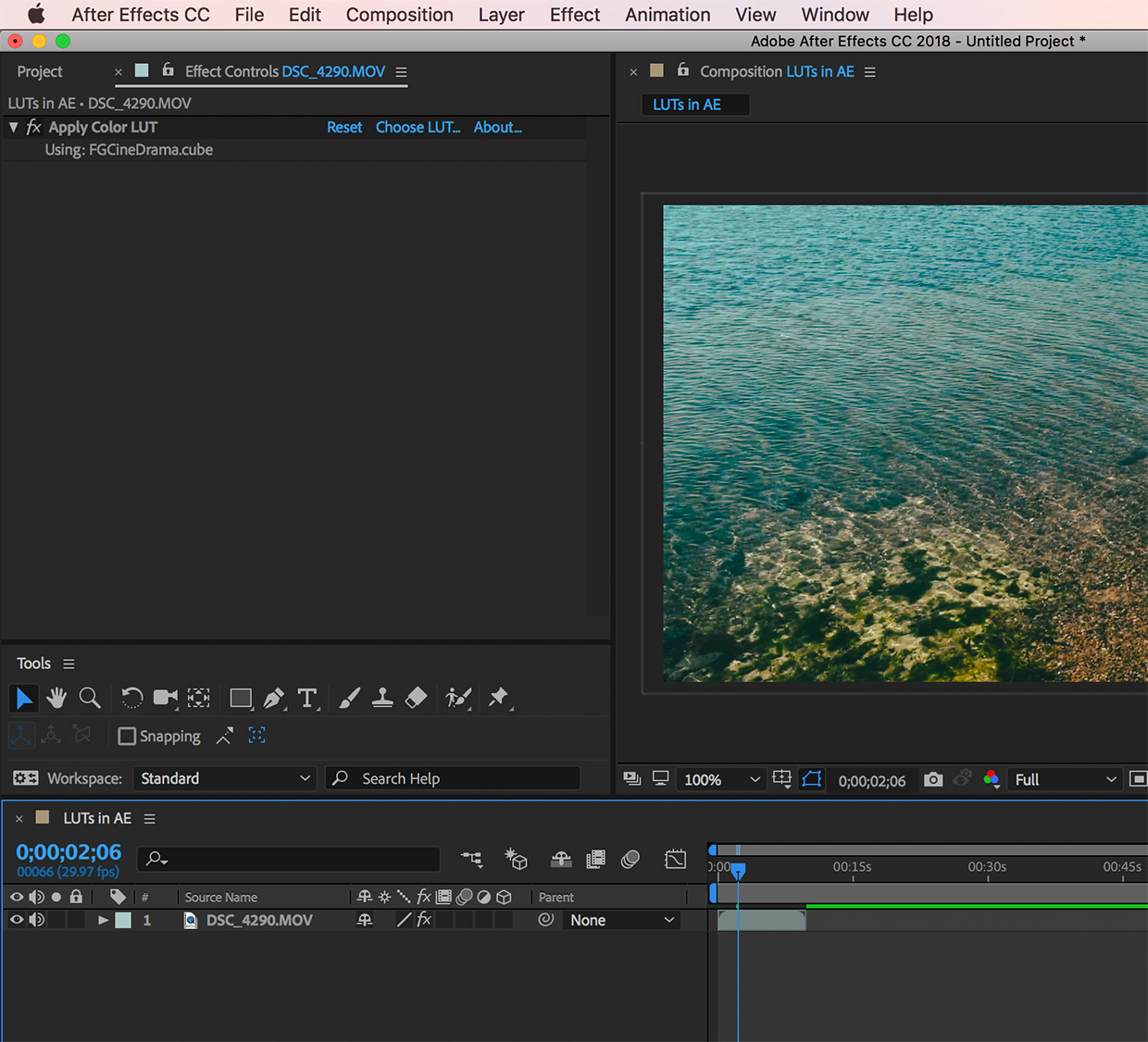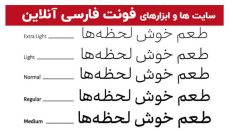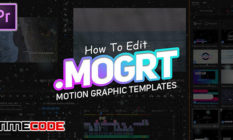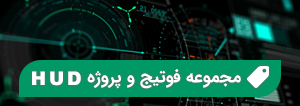آموزش نصب و اعمال LUT در افتر افکت
آموزش نصب و اعمال LUT در افتر افکت
همانطور که می دانید پریست های رنگی LUT امروزه یکی از پرطرفدار ترین روش های اعمال افکت های اصلاح رنگ فیلم شده اند. افتر افکت هم این امکان را به شما می دهد تا از فایل های CUBE استفاده کنید. برای این کار با ما همراه باشید.
1. فوتیج خود را وارد کنید
برای وارد کردن یک LUT در افترافکت به تعدادی فوتیج نیاز خواهید داشت که بتوانید LUT را به آن اعمال کنید. با وارد کردن کلیپ های خود شروع کنید و کامپوزیشن ها را به دلخواه خود سازمان دهی کنید.
2. پنل Effects & Presets را بیابید
اطمینان حاصل کنید که پانل Effects & Presets فعال و در حالت نمایش قرار داشته باشد. اگر اینطور نبود، به مسیر Window > Effects & Presets بروید و روی آن کلیک کنید تا علامت تیک نمایان شود.
3. جستجو Apply Color LUT
اکنون که پانل Effects & Presets را باز دارید، تنها کاری که باید انجام دهید این است که lut یا apply color lut را جستجو کنید. پس از پیدا کردن افکت Apply Color LUT آن را روی فوتیج خود بکشید تا پنجره Browser باز شود. در اینجا می توانید فایل های LUT خود با پسوند CUBE را انتخاب کنید.
پس از انتخاب فایل CUBE تنظیمات رنگی به فوتیج اعمال می شود. برای اعمال Reset فیلتر و اعمال یک فیلتر دیگر می توانید از پنجره Effect Controls استفاده کنید.
برای دانلود گنجینه پریست های رنگی LUT تایم کد کلیک کنید







 آموزش نصب و اعمال LUT در افتر افکت
آموزش نصب و اعمال LUT در افتر افکت